Deskshare My Screen Recorder录制电脑屏幕的操作方法
2021-01-13 11:11作者:下载吧
Deskshare My Screen Recorder这款软件是一款功能非常好用的电脑屏幕录制工具,通过这款软件我们可以在操作电脑的过程中将电脑的操作过程录制成视频文件,录制之后视频文件可以保存到电脑,也可以操作发送给其他的用户使用。相信有很多用户都会需要用到这个视频录制的功能,只是不知道要如何操作进行视频的录制,那么在接下来的教程中小编就跟大家分享一下使用Deskshare My Screen Recorder这款软件录制电脑屏幕的具体操作方法吧,感兴趣的朋友不妨一起来看看这篇教程。

方法步骤
1.首先第一步我们打开软件之后,在软件界面的左上方找到Record这个功能按钮,然后点击这个按钮准备开始录制。
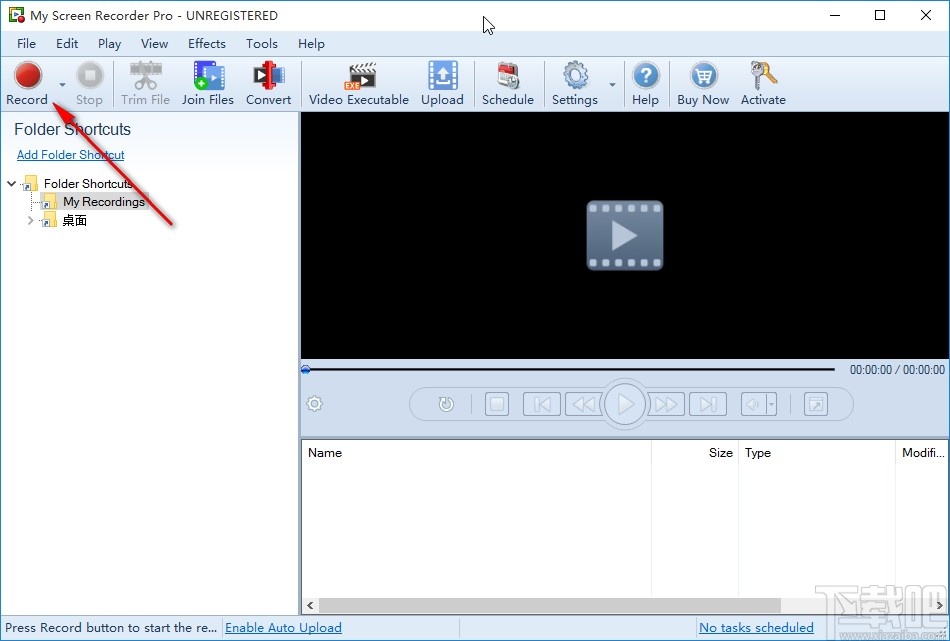
2.点击打开录制设置界面之后,点击下图所示的下拉列表选择录制的区域,其中Full Screen表示全屏录制,Custom Region表示自定义区域录制。
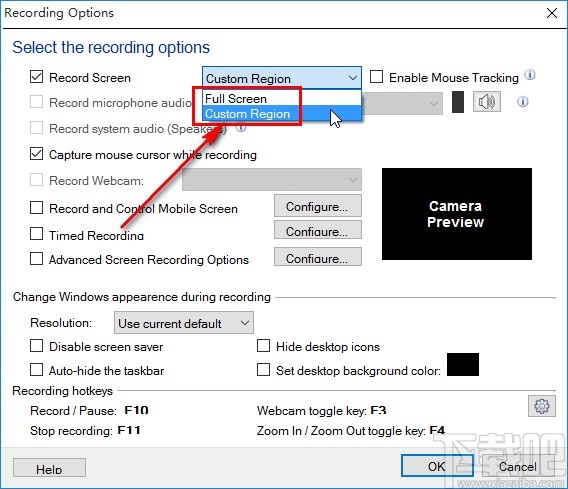
3.选择好录制方式之后,下一步在下方的Resolution选项位置,点击下拉列表之后可以选择录制区域的分辨率大小,如下图中所示,选择之后点击OK按钮即可。
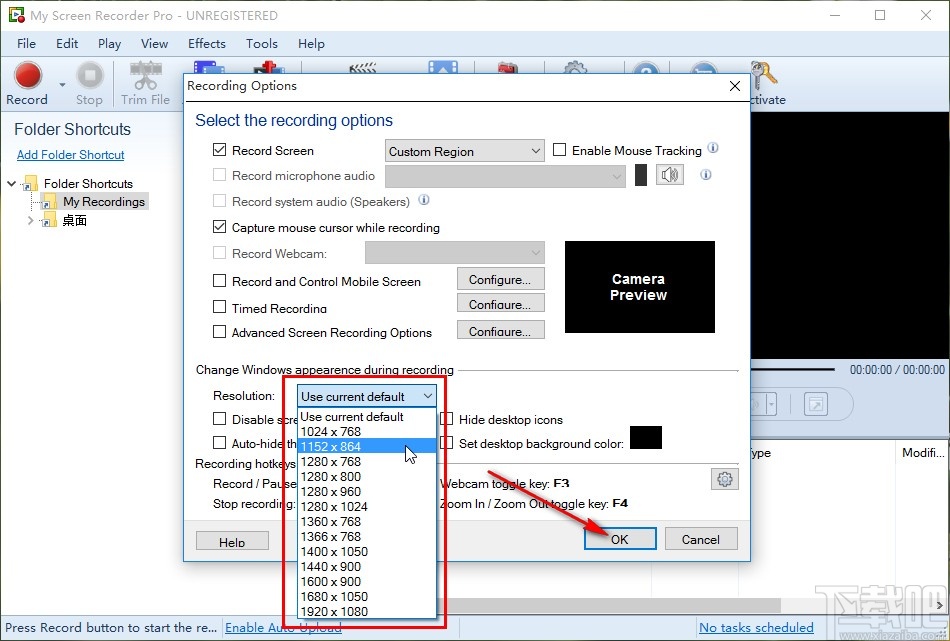
4.点击这个OK按钮之后就会开始进行录制操作了,开始录制之后如果是选择区域录制这个方式的话我们会看到选择区域的四个角有闪烁的标志,这样就表示正在录制了。

5.开始录制之后,打开软件界面在左上角可以看到有Stop这个停止按钮,点击这个按钮可以停止录制操作。
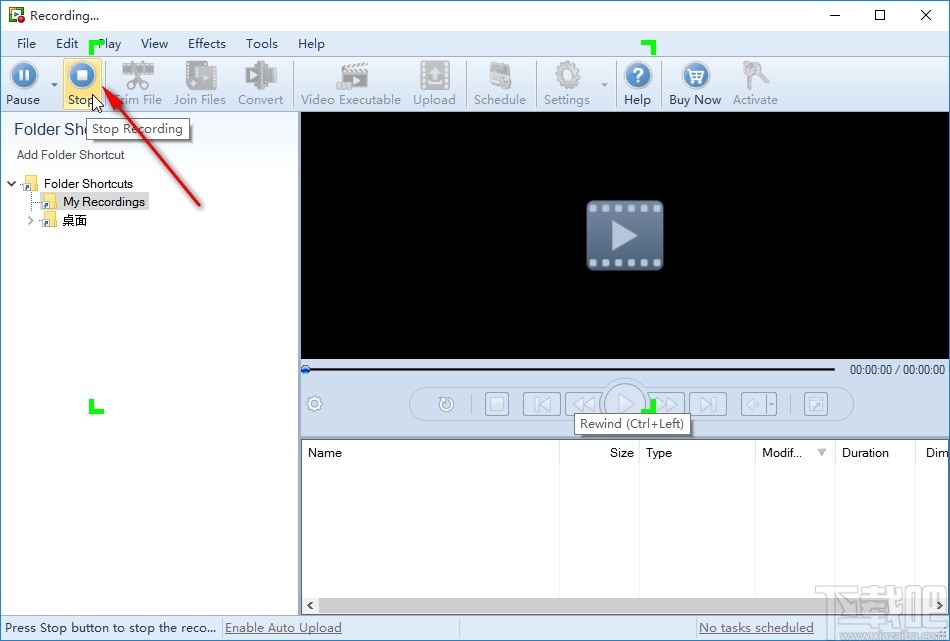
6.点击停止录制之后会出现下图所示的界面,在这个界面中我们找到Save这个保存按钮,点击这个保存按钮之后打开保存选项界面。
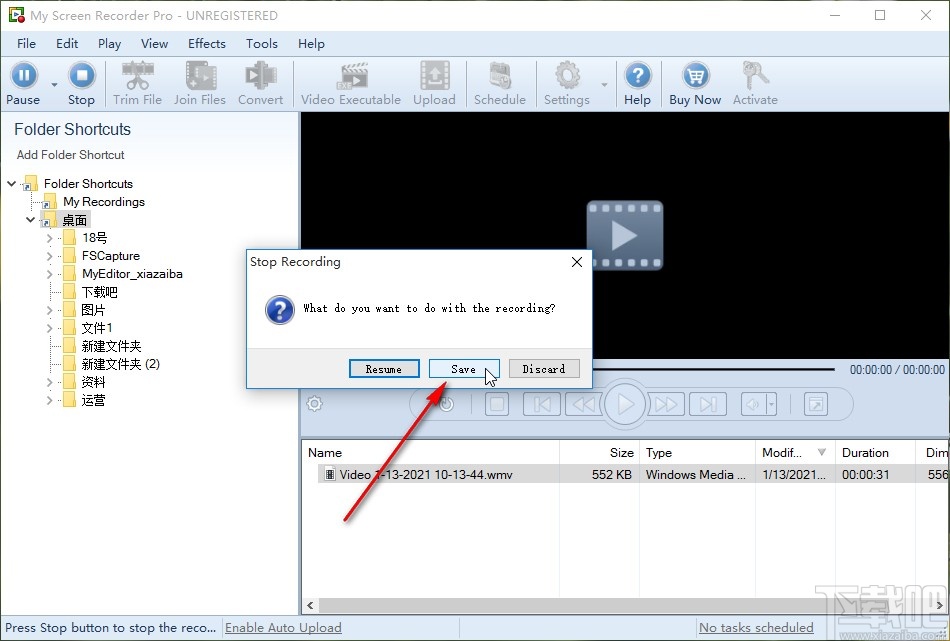
7.打开这个保存选项界面之后会出现下图所示的窗口,我们在这个窗口中设置好文件的名称,然后选择好输出文件路径,最后点击Save按钮保存录制的视频即可。
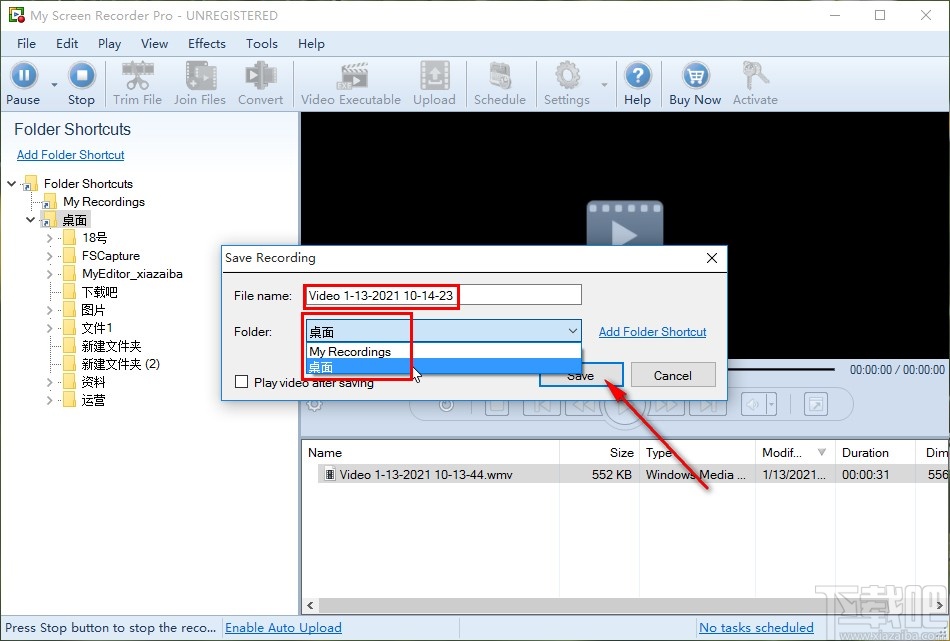
以上就是小编今天跟大家分享的使用Deskshare My Screen Recorder这款软件的时候录制电脑屏幕的具体操作方法了,有需要的朋友赶紧试一试这个方法吧,希望这篇方法教程能帮到大家。